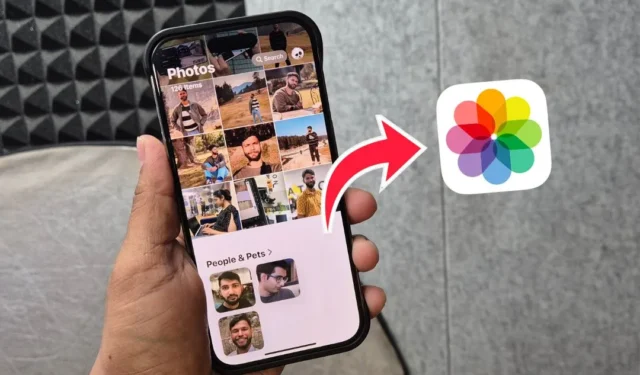
Cuando me pasé al iPhone hace poco, me quedé impresionado por la cantidad de funciones increíbles disponibles en la aplicación Fotos. Todos los días descubro nuevas funciones y trucos y consejos ocultos. Tanto si llevas un tiempo usando el iPhone como si acabas de cambiarte (como yo), descubrirás que la aplicación Fotos es muy útil. Para ayudarte, he recopilado los mejores trucos, consejos y funciones ocultas de la aplicación Fotos en el iPhone, e incluyo los que llegaron con la nueva actualización de iOS 18.
1. Funcionalidad de búsqueda mejorada
Mi característica favorita después de actualizar mi iPhone a iOS 18 es la función de búsqueda mejorada en la aplicación Fotos. Ha hecho que encontrar imágenes sea increíblemente fácil. Solo mire lo impresionante que es: cuando busco «juego», escanea mi contenido multimedia y muestra todas las fotos y videos en los que se identifica un juego, incluso crea marcas de tiempo en los videos.
Digamos que quieres encontrar una foto antigua de mi amigo comiendo. Solo tienes que escribir «[Nombre del amigo] comiendo» y obtendrás fotos y vídeos en los que aparece tu amigo comiendo.
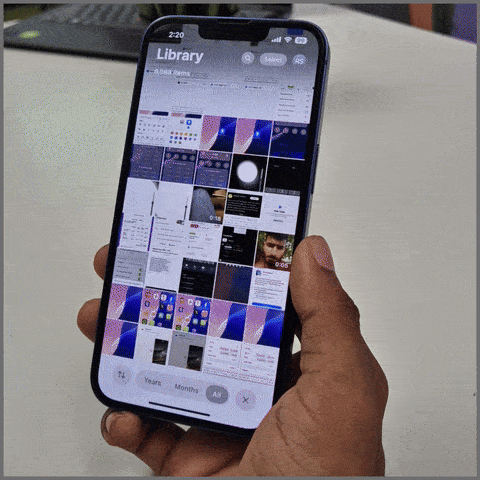
2. Protección de Face ID para fotografías
Proteger mis fotos es mi principal preocupación porque tengo que compartirlas con mis primos pequeños. Por suerte, eso es posible con Face ID. Si bien muchas personas ocultan sus fotos y videos para proteger su contenido, puedes proteger toda la aplicación Fotos bloqueándola con Face ID. Mantén presionada la aplicación Fotos y selecciona la opción Requerir Face ID .
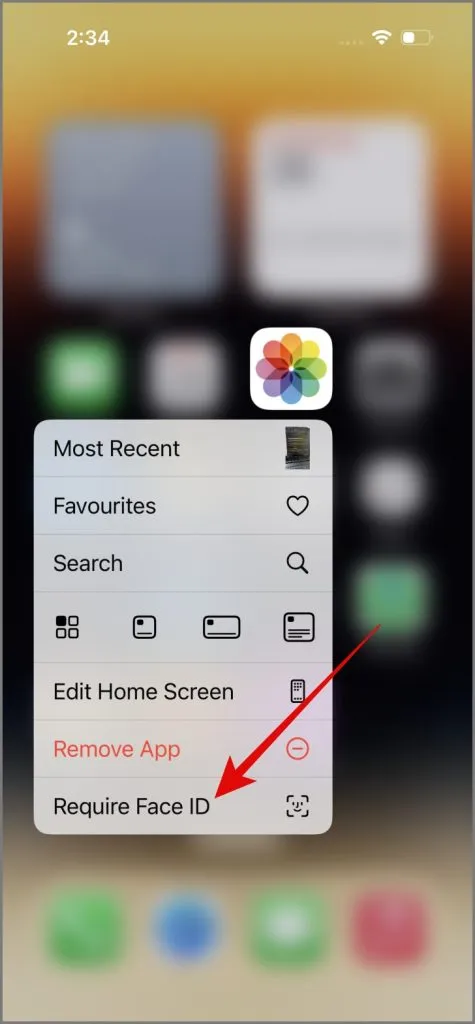
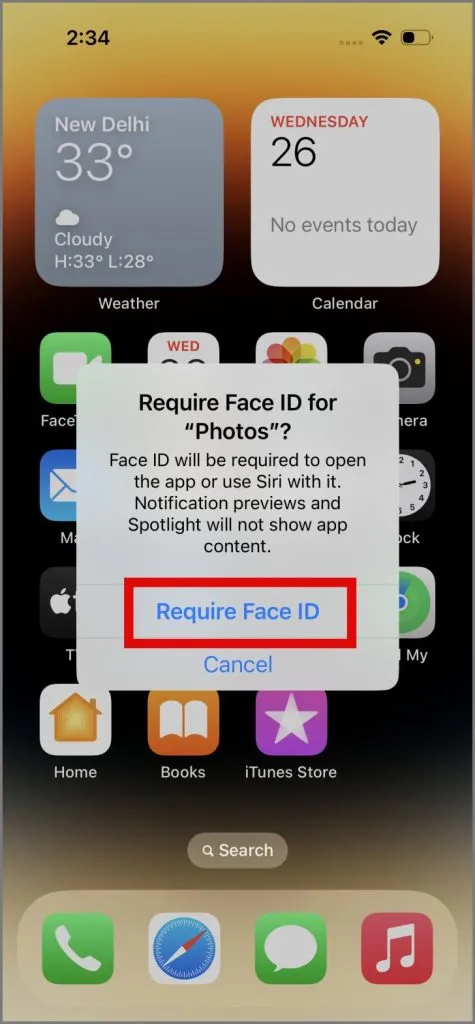
3. Creación de pegatinas personalizadas
Si bien se introdujo en iOS 17, el proceso de creación de estos stickers fue un poco tedioso. Personalmente, me he convertido en un gran fanático. En lugar de enviar los mismos stickers aburridos de siempre, mantén presionado el tema de una foto y selecciona la opción Agregar sticker . Puedes usar este sticker donde quieras, lo que hace que mis mensajes sean mucho más atractivos y únicos.
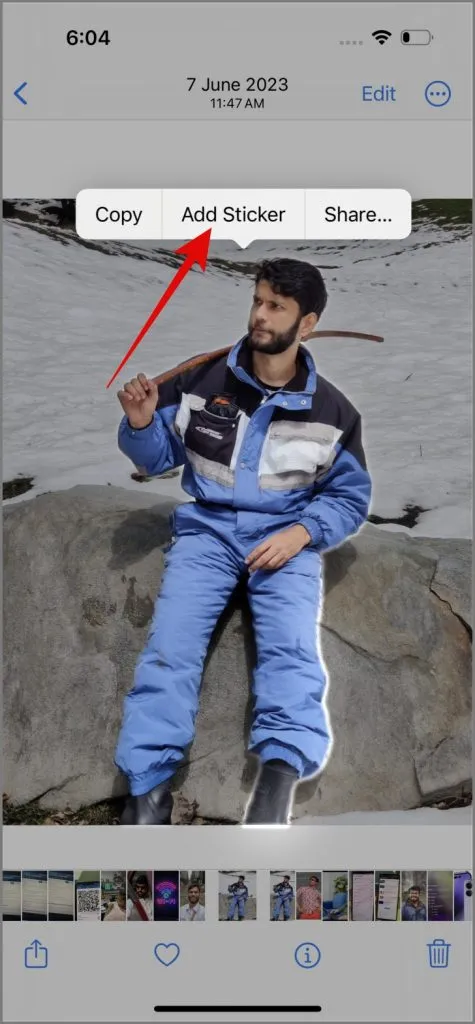
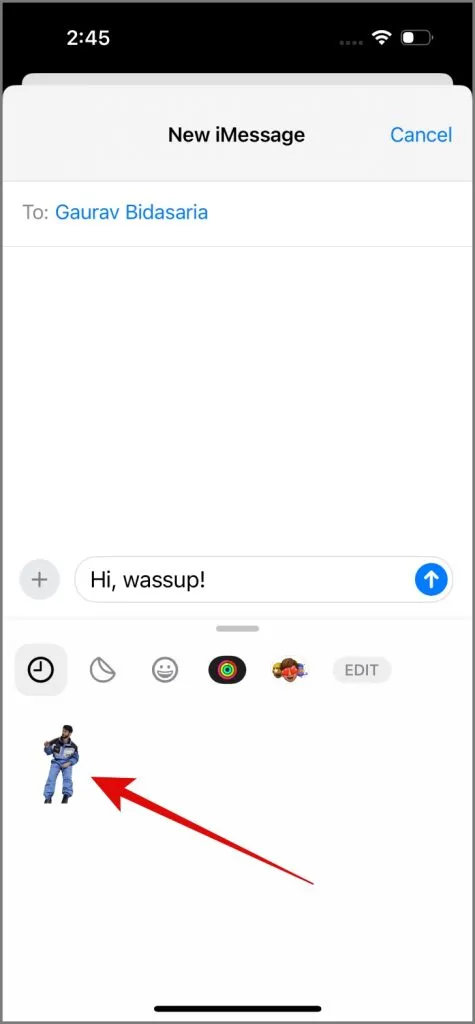
4. Eliminación de fondo por lotes
Es posible que ya sepas que puedes eliminar el sujeto de una imagen y hacer que el fondo sea transparente. Pero ¿sabías que existe un truco oculto para eliminar el fondo de varias imágenes a la vez? Aquí tienes una guía rápida:
- Seleccione las imágenes , toque el ícono Compartir y seleccione Guardar en archivos .
- Abra la aplicación Archivos y vaya a la ubicación donde guardó los archivos multimedia.
- Una vez guardadas, selecciona las imágenes , toca el ícono del círculo con tres puntos y presiona Eliminar fondo .
En un segundo, tendrás imágenes con fondos transparentes.
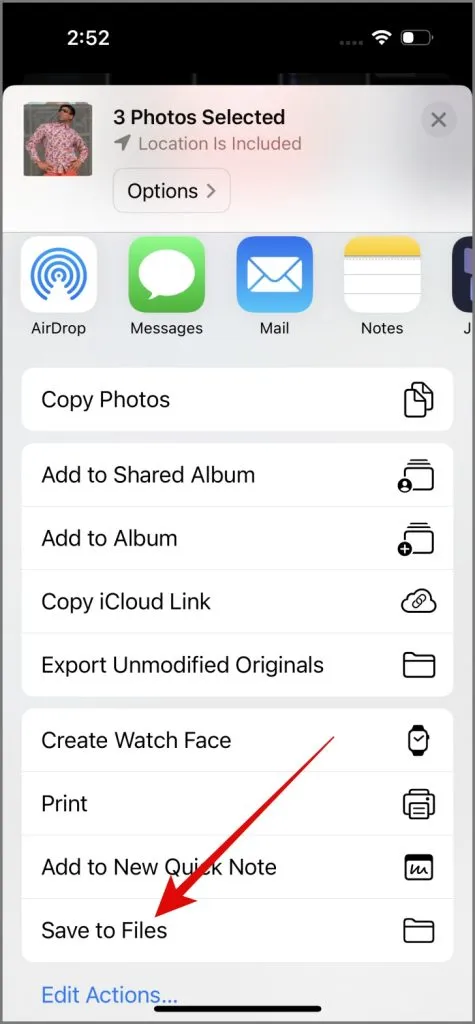
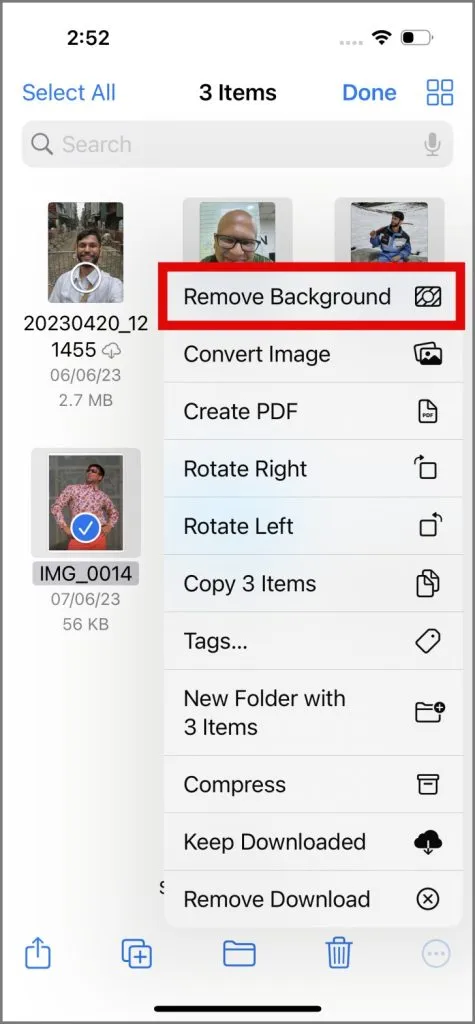
5. Edición de fotografías por lotes
Digamos que regresaste de un viaje con muchas fotos increíbles. Ahora tienes que editar cada foto individualmente antes de publicarlas en Instagram. Suena tedioso, ¿verdad? ¿Qué pasaría si te dijera que puedes copiar las ediciones de una imagen y aplicarlas a otras imágenes a la vez? Aquí te explicamos cómo hacerlo:
- Edite una foto , luego toque el ícono del círculo con tres puntos en la esquina superior derecha.
- Seleccione la opción Copiar ediciones , elija las ediciones que desea copiar y presione Copiar .
- Seleccione las fotos a las que desea aplicar las ediciones copiadas, toque el ícono del círculo con tres puntos y seleccione la opción Pegar ediciones .
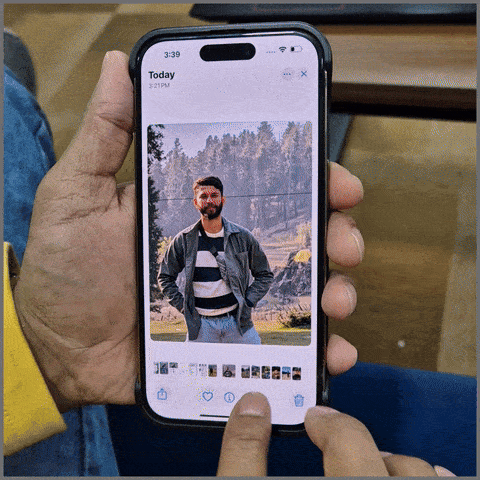
Todas tus fotos recibirán la misma edición en un lote. Muy bueno, ¿verdad?
6. Copiar texto de los vídeos
Muchos creen que copian texto de imágenes, pero eso también se puede hacer con notas escritas a mano y vídeos. Para la parte del vídeo, ponlo en pausa, mantén pulsada una palabra, ajusta los puntos de captura para refinar la selección y, a continuación, selecciona la opción Copiar. Y eso no es todo, funciona incluso con notas escritas a mano.
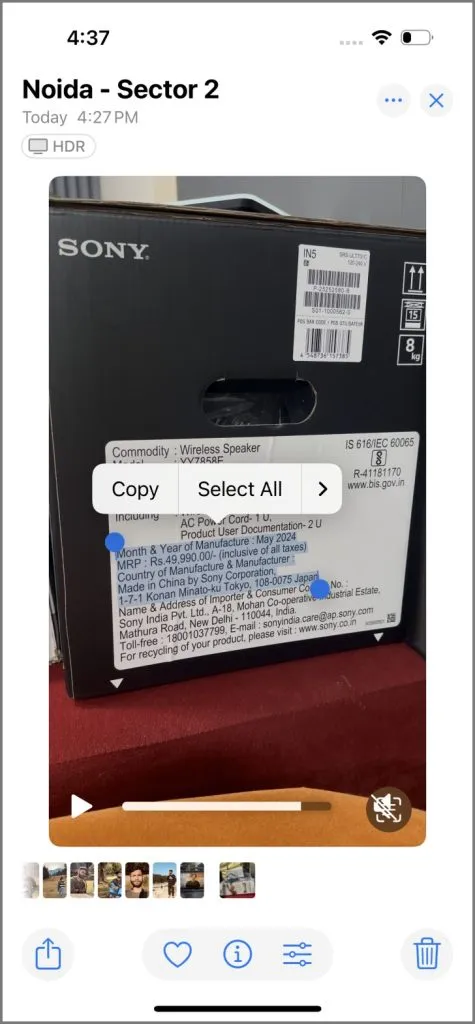
Espera, en realidad hay otra forma oculta de copiar texto. Inicia la aplicación Cámara, apunta hacia el texto y cuando aparezca el ícono de Texto en vivo (tres líneas en un cuadrado), tócalo. Desde allí, puedes seleccionar el texto que deseas copiar, traducir o buscar en la web.
7. Convertir Live Photos en vídeos
¿Sabías que puedes convertir varias Live Photos en videos? Te mostraré cómo. Selecciona tus Live Photos , toca el círculo con el ícono de tres puntos y elige Guardar como video . Esta función es perfecta para crear videos cortos y atractivos, como capturar a tu hijo soplando las velas de cumpleaños o a tu mascota jugando a buscar la pelota.
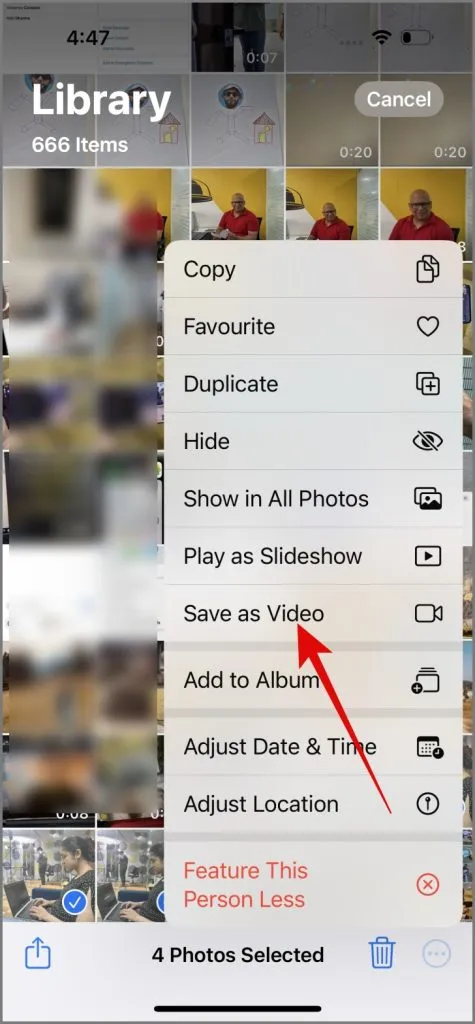
8. Filtrado de fotografías mejorado
En iOS 18, Apple introdujo una importante renovación de su aplicación Fotos, que incluye una función de filtrado de fotos mejorada. Con solo un toque, puedes ordenar mis archivos multimedia para ver solo capturas de pantalla, videos, fotos editadas y favoritos. Esto me ha facilitado mucho la navegación entre mis fotos y videos.
9. Características de la sección Utilidades
Cuando hablé con mis amigos y colegas sobre las funciones de la aplicación Fotos, me sorprendió saber que solo usan las funciones Oculto y Eliminado recientemente en la sección Utilidades. Sin embargo, ofrece muchas más funciones útiles que vale la pena revisar.
Por ejemplo, puedes deshacerte fácilmente de fotos duplicadas, organizar documentos, consultar las fotos vistas recientemente y mucho más. Debes explorar esta sección: es posible que encuentres una herramienta útil que no sabías que existía.
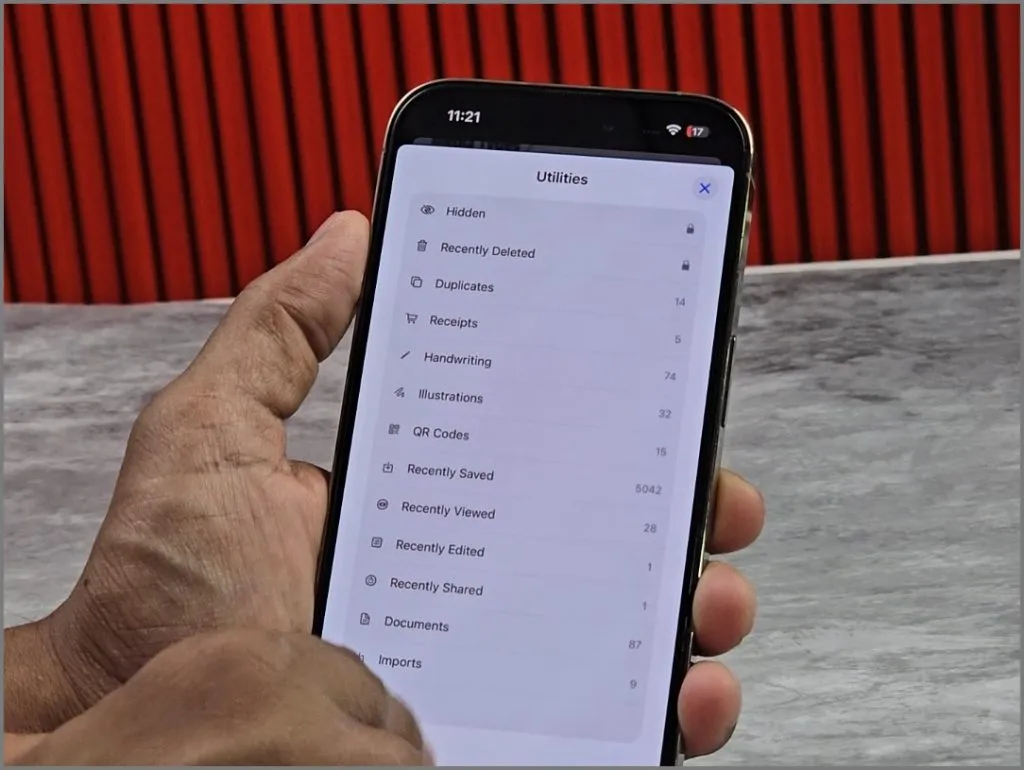
10. Ajustar el desenfoque del fondo en modo retrato
Si tomaste una foto en modo retrato pero no estás conforme con el desenfoque del fondo, puedes ajustarlo más tarde en la aplicación Fotos. Abre la foto , toca el ícono Editar y luego toca el ícono (ƒ) en la esquina superior izquierda. Usa el control deslizante de Control de profundidad para aumentar o disminuir el nivel de desenfoque del fondo en el retrato.
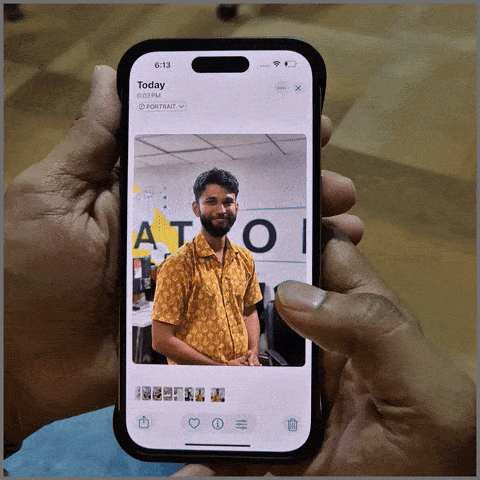
Consejos rápidos
Antes de irte, aquí tienes algunos consejos rápidos ocultos que merecen tu atención:
- Mientras editas fotos, puedes deshacer rápidamente una acción agitando tu iPhone.
- Para ir rápidamente a la parte superior de la biblioteca o el álbum de fotos, presione la barra de estado. Para ir a la parte inferior, presione el menú inferior, si está disponible.
- Reorganiza las fotos en un álbum tocándolas y manteniéndolas presionadas, y luego moviéndolas a donde quieras.
- ¿No te gusta la imagen de portada de un álbum? Mantén presionada la imagen y selecciona Crear foto clave .




Deja una respuesta